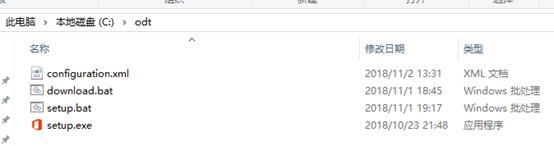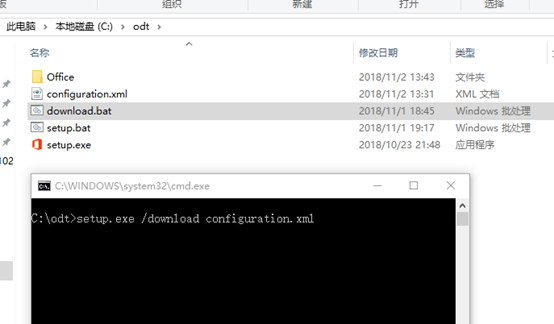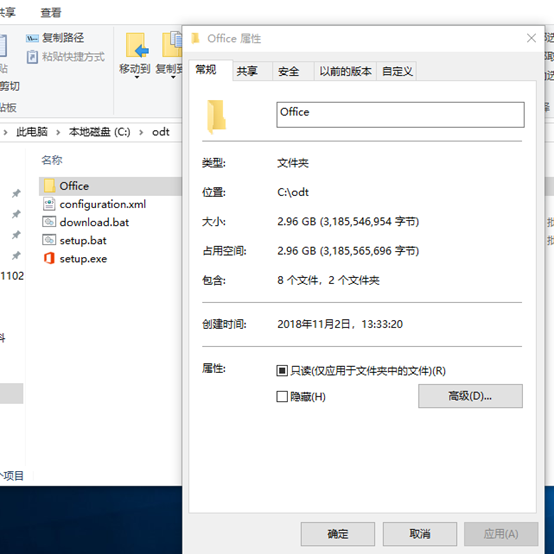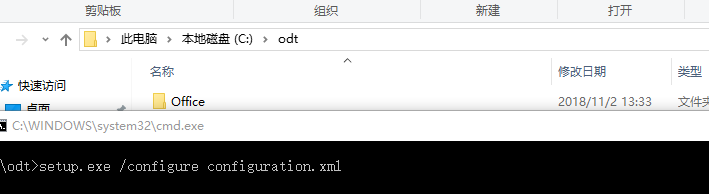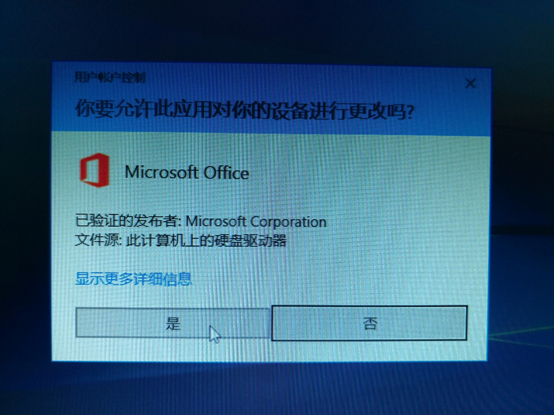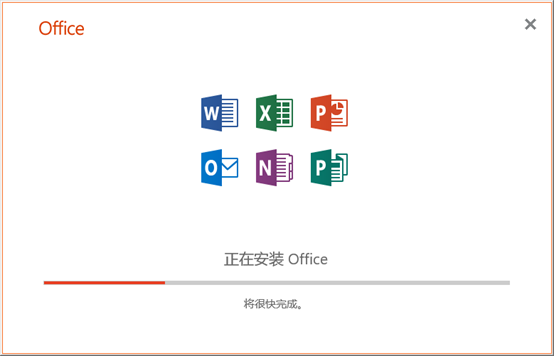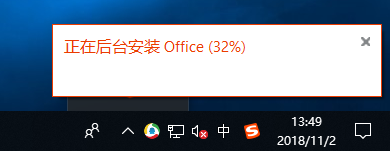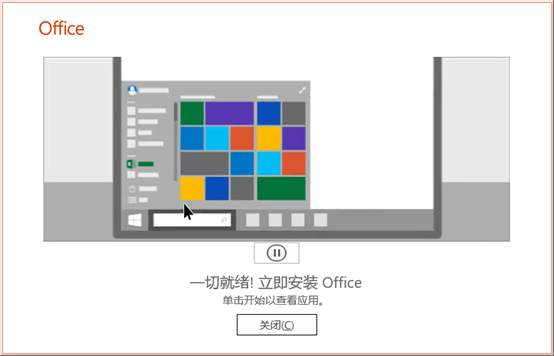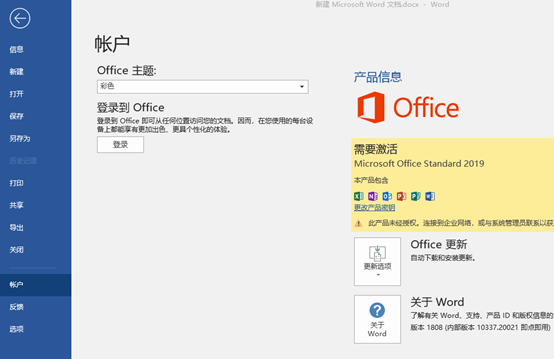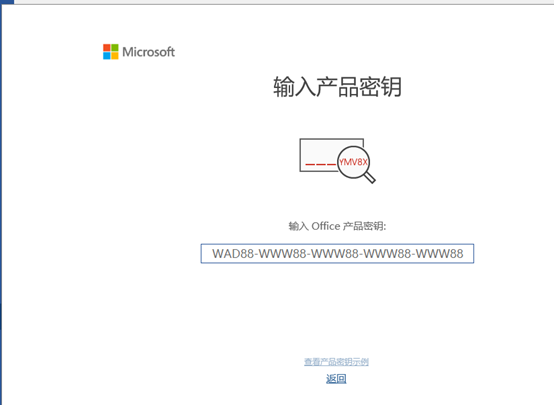2018年10月,微软发布了office2019,很多小伙伴都跃跃欲试想要安装来体验一下,但是由于安装条件和方法有了一些变化,很多人一时半会还搞不清方向。这篇文章就来帮你排疑解惑,顺利安装office2019。
1 office2019只能在 win10上面安装
office2019只能在 win10上面安装,而且不提供 msi 的安装方法,只提供 odt 离线部署的方法。类似于o365的离线部署,只是产品ID不同。说明网址为 https://docs.microsoft.com/zh-cn/DeployOffice/office2019/deploy
2 下载
2.1 创建一个c:\odt 文件夹,把setup.exe、setup.bat、download.bat、configuration.xml四个文件复制到 c:\odt文件夹。(具体这4个文件怎么来,可以看后面的4附录)
2.2 双击 download.bat 批处理文件,此时会弹出一个黑色的命令行窗口,说明开始下载安装包了。可以看到 c:\odt 文件夹底下新增了一个 office文件夹。这个文件夹有2.96G左右,下载需要一些时间,需要耐心等待。
2.3 等下载完毕,黑色的命令行窗口会自动关闭,表示下载完毕。可以右键查看office文件夹的属性,可以看到文件夹大小约2.96G。
2.4 下载工作只需要做一次,以后要去其他电脑安装,只要把下载好的 odt文件夹整体复制粘贴到要安装的电脑上去就可以了。
3 安装
3.1 把下载好的 odt 文件夹复制粘贴到要安装的电脑的c盘。
3.2 双击运行 setup.bat 批处理文件。此时会弹出一个黑色的命令行窗口,说明开始安装了。
3.3 此时会有窗口弹出询问 你要允许此应用对你的设备进行更改吗?点 是 开始安装。
3.4 然后就会有另外的窗口提示安装的进度了。
3.5 安装完毕,点关闭。
3.6 激活。打开任意一个office文档,点文件->账户->更改产品密钥,进行激活。
4 附录
4.1 部署工具的下载地址
https://www.microsoft.com/en-us/download/details.aspx?id=49117
下载完是一个名为 officedeploymenttool_11023-33600.exe (随时间的变化,后面的编号可能更改)。这是一个自解压的压缩文件,运行后展开出一个 setup.exe 文件和3个 .xml 示例配置文件。
4.2 配置文件
需要根据自己的实际情况对配置文件进行编辑(用记事本编辑)。比如我们要安装office2019 64位简体中文标准版,可以编辑配置文件如下:
<Configuration>
<Add OfficeClientEdition="64" Channel="PerpetualVL2019">
<Product ID="Standard2019Volume">
<Language ID="zh-cn" />
</Product>
</Add>
<Display Level="Full" AcceptEULA="TRUE" />
</Configuration>然后保存为 configuration.xml 文件。
4.3 批处理文件
如果不喜欢进入命令行模式,可以编写2个批处理文件(用记事本编辑),想运行的时候双击就可以了。
一个是 下载的批处理文件,只有一句命令:setup.exe /download configuration.xml
保存为 download.bat
另一个是 安装的批处理文件,也是只有一句命令:setup.exe /configure configuration.xml
保存为 setup.bat